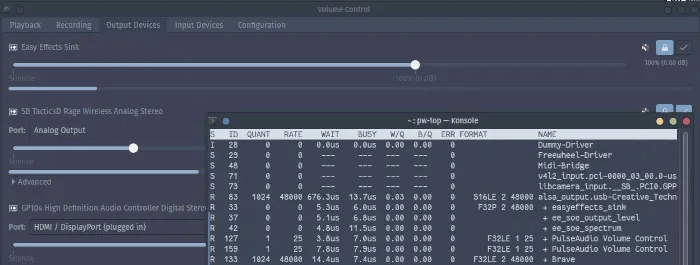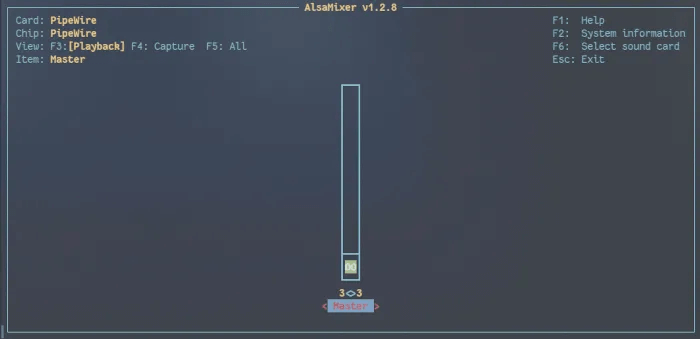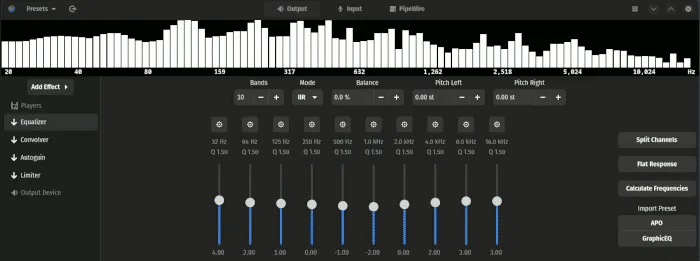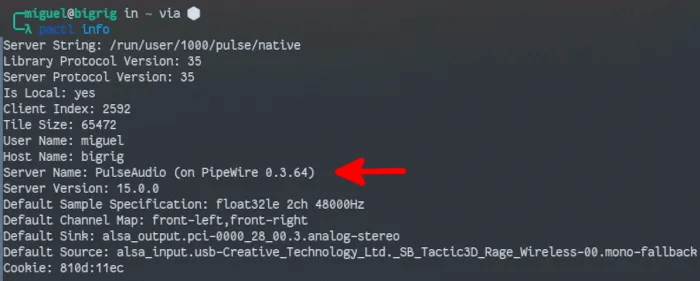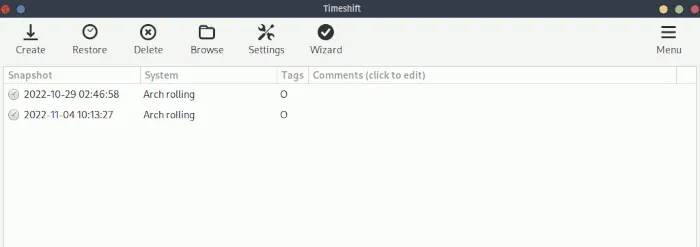So installieren und konfigurieren Sie PipeWire unter Linux
Seit PipeWire 2017 auf die Bühne kam, hat sich PipeWire als starker Anwärter darauf gesehen, PulseAudio zu ersetzen, aber es hat noch viele Knicke, mit denen es in seiner Stabilität arbeiten muss. Jetzt, da es sich einen soliden Ruf als etabliertester Sprachdienst für iOS aufgebaut hat Linux Nach so vielen Jahren fragen sich die Nutzer nun, ob sich der Umstieg auf PipeWire wirklich lohnt. In diesem Artikel geben wir Ihnen die neuesten Informationen zu den Vorteilen von PipeWire gegenüber PulseAudio und zeigen Ihnen, wie Sie es ordnungsgemäß in Ihrem System installieren, wenn Sie sich dafür entscheiden. Indem Sie die obigen Schritte befolgen, lernen Sie, wie Sie PipeWire unter Linux installieren und konfigurieren.

Was ist PipeWire?
Audio unter Linux folgt immer einer mehrschichtigen Struktur: Sie installieren einen Treiber, der die Hardware zum Laufen bringt, aber die Anwendungen wollen immer noch auf ihre eigene Weise damit kommunizieren. Dabei fungiert der Server als Vermittler im Userspace, um mit dem Kernel zu „reden“, der wiederum mit den Rechnern spricht.
Advanced Linux Audio Architecture (ALSA) fungiert als netter, einfacher Vermittler zwischen Ihren Anwendungen und Ihrem Kernel, aber wenn Sie mehr Raffinesse wollen, brauchen Sie etwas, das als Audioserver bezeichnet wird.
PulseAudio und PipeWire fügen beide eine Ebene über dem Kernel hinzu, um eine Reihe von Funktionen anzubieten. Sie ermöglichen mehreren Anwendungen das Streamen von Audio, bieten detaillierte Mixersteuerungsfunktionen und ermöglichen sogar die spontane Nachbearbeitung von Audiostreams auf eine Weise, die mit den Fähigkeiten der Suite von Anwendungen, die kommerzielle Betriebssysteme bieten würden, mithalten oder diese sogar übertreffen würde.
Der Unterschied zwischen den beiden besteht darin, dass die PipeWire-Schicht andere Funktionen wie die Verwaltung von Videostreams hinzufügt und gleichzeitig einige der Probleme beseitigt, die es neuen Benutzern unangenehm machten, mit PulseAudio zu arbeiten.
Seit seiner Einführung im Jahr 2017 sind die Stabilitätsprobleme von PipeWire stetig verschwunden. Es ist jetzt ein Standard-Audioserver für viele Distributionen inkl Fedora und Manjaro-basiert Bogen , EndeavourOS, Garuda und sah sogar eine Einführung in Ubuntu 22.10.
Für die meisten Menschen war der Wechsel so reibungslos, dass sie ihn nur spürten, weil ihre Fähigkeit, Audio auf ihren Systemen zu nutzen, erweitert wurde, ein Beweis für seinen langjährigen Ruf als solider Dienst, der als direktes Upgrade des alten PulseAudio-Frameworks fungiert.
Während man leicht denkt, dass ein Upgrade auf PipeWire ein Kinderspiel ist, sollten wir einen Moment zurücktreten und uns mit den Nuancen hinter der Entscheidung befassen, damit Sie sich ein klareres Bild davon machen können, worauf Sie sich einlassen, wenn Sie diesen Schritt unternehmen:
Positiv
- PipeWire bietet eine große Bandbreite an Unterstützung für viele Bluetooth-Audiogeräte, die zuvor nicht vollständig in PulseAudio funktionieren konnten. Wenn Ihr Bluetooth-Gerät mit Ihrer Distribution nicht richtig funktioniert, kann dieser Schritt hilfreich sein.
- Eine große Anzahl von Distributionen hat bereits damit begonnen, PipeWire als Standard-Audiodienst aufzunehmen, und es bietet in den offiziellen Repositories eine große Unterstützung für alles, was Ihnen begegnet.
- PipeWire handhabt die Latenz effizienter, wenn Audio gleichzeitig auf mehrere Geräte gestreamt wird.
- Spätere Prozessoren wie EasyEffects (ehemals PulseEffects) haben die PulseAudio-Unterstützung in ihren Versionen eingestellt oder planen dies bald, sodass es notwendig wird, zu PipeWire zu wechseln, um die Flexibilität zu erhalten, die Ihnen diese Anwendungen bieten.
- Die Funktionen sind eher für Personen geeignet, die in professionellere Audioeinstellungen und -anwendungen einsteigen möchten.
- Es unterstützt Pipelines für Videostreams, sodass Bildschirmfreigabeanwendungen eine robustere und sicherere Umgebung genießen können.
- Die PipeWire-Suite von Diensten wird mit pipewire-pulse geliefert, das die Unterstützung für Anwendungen erweitert, die die PulseAudio-API verwenden und Audio verwalten.
- Es ist weniger wahrscheinlich, dass es bei hoher CPU-Last kaputt geht.
Nachteile
- Konfigurationen werden nicht immer direkt von PulseAudio übersetzt. Sie müssen ein völlig neues Kompositionssystem erlernen.
- PipeWire hat keine intuitive Verbindungslogik, was bedeutet, dass es einen anderen Dienst benötigt, der auf die Audioausgabe lauscht und sie korrekt weiterleitet. Dies ist nicht unbedingt ein Nachteil, kann aber ärgerlich sein, da Sie auch lernen müssen, wie Sie den Sitzungsmanager konfigurieren, um erweiterte Einstellungen vorzunehmen.
- Obwohl sich dies ändert, während dieser Artikel geschrieben wird, sind Dokumentation und Unterstützung durch die Communitys für PipeWire immer noch nicht so weit verbreitet wie für PulseAudio.
So installieren Sie PipeWire
Wenn Sie den Sprung wagen und PipeWire auf Ihrem System installieren möchten, müssen Sie zunächst sicherstellen, dass es nicht bereits läuft!
Geben Sie pactl info in ein Terminal ein und sehen Sie, was es Ihnen darunter gibt "Servername". Wenn er dir gibt „auf PipeWire“ In Klammern, Sie führen tatsächlich PipeWire aus.
Wenn das Terminal es Ihnen anzeigt "PulsAudio" Nur ohne etwas zu befolgen, bedeutet dies, dass auf Ihrem System PipeWire nicht ausgeführt wird.
1. Sichern Sie Ihr System
Stellen Sie sicher, dass Sie einen Weg zurück haben, wenn etwas schief geht! Wenn Sie noch kein Backup Ihres Systems erstellt haben, tun Sie dies jetzt, bevor Sie fortfahren. Der einfachste Weg, dies zu tun, ist die Verwendung von Timeshift, aber Sie können auch jedes andere Dienstprogramm verwenden, das Sie kennen, das eine vollständige Sicherung Ihrer Systemdateien erstellt.
2. Installieren Sie den Dienst
Jede PipeWire-Installation beginnt mit dem Basisservice. Es besteht die Möglichkeit, dass dies bereits mit Ihrer Distribution installiert wurde, aber falls es nicht installiert ist, können Sie es mit den folgenden Befehlen installieren.
Auf Arch-basierten Systemen:
sudo pacman -S pipewire pipewire-alsa
Auf Ubuntu/Debian-basierten Systemen:
sudo apt installiere pipewire
3. Installieren Sie den Sitzungsmanager
PipeWire hat keine eigene Verbindungslogik, daher müssen Sie einen Sitzungsmanager installieren. WirePlumber bietet eine detailliertere Konfiguration sowie zusätzliche Komponenten, die Ihre Erfahrung verbessern können:
Auf Arch-basierten Systemen:
sudo pacman -S Drahtklempner
Auf Ubuntu/Debian-basierten Systemen:
sudo apt installiere Wireplumber
Wenn Sie eine einfachere Version bevorzugen oder die offiziellen Repositorys Ihrer Distribution WirePlumber nicht enthalten, können Sie einfach PipeWire Media Session installieren:
Auf Arch-basierten Systemen:
sudo pacman -S pipewire-media-session
Auf Ubuntu/Debian-basierten Systemen:
sudo apt installiere pipewire-media-session
4. Installieren Sie den PulseAudio-Daemon
Da ein großer Prozentsatz Ihrer Systemanwendungen immer noch Aufrufe an PulseAudio sendet, müssen Sie einen PipeWire-Daemon installieren, der auf PulseAudio-Sachen lauscht, wenn Ihr Audio richtig funktionieren soll.
Auf Arch-basierten Systemen:
sudo pacman -S Pipewire-Impuls
Auf Ubuntu/Debian-basierten Systemen:
sudo apt installiere pipewire-pulse
5. Entfernen Sie PulseAudio-Spuren
Wenn Sie das Entfernen von PulseAudio aufgrund eines Konflikts mit etwas anderem bestätigen mussten, das Sie während dieses Vorgangs installiert haben (normalerweise Pipewire-Pulse), können Sie diesen Schritt überspringen.
Abgesehen davon ist es jetzt wichtig, PulseAudio von Ihrem System zu entfernen, damit es nicht versucht, es abzufragen.
Auf Arch-basierten Systemen:
sudo pacman -Rns pulseaudio
Auf Ubuntu/Debian-basierten Systemen:
sudo apt entferne pulseaudio
6. Verarbeitungsdienste
Wenn alle Ihre Pakete installiert und deinstalliert sind, ist es an der Zeit, PipeWire zu starten.
Entfernen Sie zunächst übrig gebliebene Pulsaudio-Dienste:
systemctl --user --now pulseaudio.service deaktivieren pulseaudio.socket systemctl --user mask pulseaudio
Aktivieren Sie die PipeWire-Dienste. Wenn Sie WirePlumber installieren:
systemctl --user --now aktiviert den Pipewire-Pipewire-Pulse-Wireplumber
Wenn Sie PipeWire Media Session installiert haben, verwenden Sie:
systemctl --user --now Pipewire Pipewire-Pulse Pipewire-Media-Session aktivieren
PipeWire sollte jetzt nach dem Neustart Ihres Systems einwandfrei funktionieren!
Tipp: Wollen Sie Machen UBUNTU sieht aus wie MACOS BIG SUR، Hier ist wie.
Häufig gestellte Fragen
F1: Kann ich ALSA einfach verwenden?
Antworten. Sie können sicherlich damit davonkommen, ALSA einfach auf Ihrem System auszuführen (insbesondere, wenn Sie einen Fenstermanager anstelle einer Desktop-Umgebung verwenden), aber Sie werden wahrscheinlich keinen Spaß daran haben. ALSA kann jeweils nur einen Audiostream wiedergeben. Das hört sich zwar nicht schlecht an, bedeutet aber, dass sich Ihr System möglicherweise unvorhersehbar verhält, wenn es versucht, die Wiedergabebenachrichtigung zu ertönen, während Sie sich ein Video ansehen. Die Verwendung eines lauteren ALSA-Servers ist bequemer, erfordert jedoch sicherlich eine kleine Menge an Speicher.
F2: Kann PipeWire in Linux Mint Cinnamon installiert werden?
Antworten. überhaupt! Cinnamon hat einen etwas beängstigenden Moment, in dem es Ihnen das Audio-Tool nicht zeigt, wenn Sie eine ordnungsgemäße PipeWire-Installation abschließen, aber es erscheint wieder, sobald Sie neu starten, wenn Sie diese Anweisungen genau befolgen. Entfernen Sie einfach das übrig gebliebene PulseAudio wie in der Anleitung beschrieben und Sie sind goldrichtig!
F3: Wie löse ich Tonprobleme nach dem Schlafen?
Antworten. Wenn Ihr Computer beim Aufwachen aus dem Schlafmodus aufhört zu klingen, liegt dies wahrscheinlich daran, dass ALSA nicht richtig initialisiert werden konnte, was gelegentlich der Fall sein wird. Geben Sie ALSA in solchen Situationen einfach manuell einen Tritt mit: alsactl init
Sobald Sie fertig sind, sollten alle Ihre Audioprobleme verschwunden sein!